

By Adela D. Louie, Dernière mise à jour: October 24, 2022
Si vous avez déjà utilisé un iPhone, vous savez que le moyen le plus simple de restaurer votre appareil consiste à utiliser iTunes. Cependant, au fil du temps, ladite méthode s'est avérée inefficace, c'est pourquoi de nombreux utilisateurs comme vous recherchent des moyens de restaurer complètement l'iPhone sans iTunes. En 2019, la société Apple a cessé d'utiliser iTunes pour Mac et l'a remplacée par l'application Musique, et oui, c'est également difficile pour les utilisateurs de Windows car iTunes ne fonctionne pas sur tous les PC Windows.
Dans cet article, nous discuterons des méthodes permettant de restaurer complètement l'iPhone sans iTunes. Donc, si vous faites partie de ces anciens utilisateurs qui pensaient qu'iTunes était le seul moyen de réinitialiser votre appareil, c'est maintenant votre chance d'apprendre. Nous partagerons avec vous des méthodes qui ne nécessitent pas l'utilisation d'iTunes pour pouvoir réinitialiser ou restaurer complètement un iPhone.
Partie #1 : Quelle est la différence entre restaurer et réinitialiser un iPhone ?Partie #2 : Comment pouvez-vous réinitialiser votre iPhone sans utiliser iTunes ?Partie #3 : Comment restaurer complètement l'iPhone sans iTunes sur votre Mac ?Partie #4 : Comment restaurer votre iPhone sans iTunes sur votre PC Windows ?Bonus : comment réinitialiser votre iPhone sans utiliser iTunes ?Partie #5 : Pour tout résumer
Avant d'apprendre à restaurer complètement l'iPhone sans iTunes, examinons la différence entre deux restaurations et réinitialisations, deux opérations qui ont dérouté les gens. Il est courant pour beaucoup d'entre nous d'utiliser la restauration et la réinitialisation comme s'ils avaient une seule signification. Cependant, les deux mots sont complètement différents l'un de l'autre. Si nous allons donner une définition aux deux, la réinitialisation de votre appareil semble être une approche plus légère par rapport à sa restauration. Cela signifie que vous effacez les données de votre appareil et que cela n'a aucun effet sur le système d'exploitation de l'appareil ou son micrologiciel.
Lorsque vous avez l'intention de réinitialiser votre appareil, vous pouvez profiter d'une liste d'options, vous pouvez même modifier et ramener votre appareil à ce qu'il est à son stade par défaut. Vous avez également le choix d'effacer tout le contenu de votre appareil et tous les réglages que vous avez effectués. Si vous souhaitez conserver vos données intactes, il est sage de simplement réinitialiser votre appareil.
Que signifie restaurer l'iPhone, d'autre part, cela appelle des situations où votre appareil rencontre malheureusement de sérieux problèmes. Il se peut que votre appareil soit en "mode de récupération" et que vous ne puissiez pas le retirer, ou qu'il y ait beaucoup de codes d'erreur que vous voyez pendant que le téléphone est en cours d'utilisation. Lorsque vous dites que vous vouliez restaurer votre iPhone, cela signifie que vous vouliez effacer toutes ses données et installer le système d'exploitation de l'appareil depuis le début.
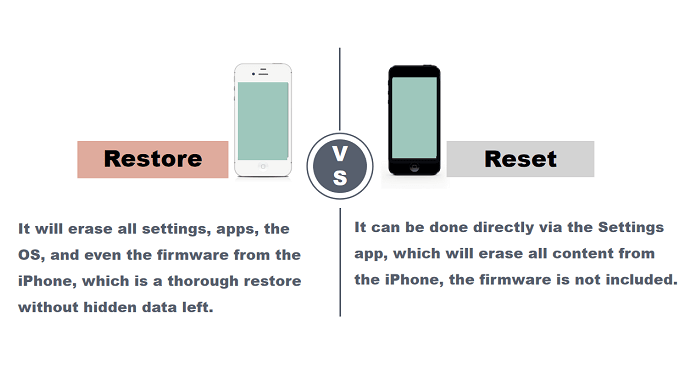
Maintenant que nous avons une idée de la différence entre la restauration et la réinitialisation de votre appareil, la prochaine chose que nous devons comprendre est les méthodes que nous pouvons utiliser pour restaurer complètement l'iPhone sans iTunes.
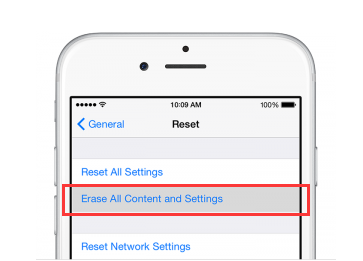
Si vous avez votre Mac ordinateur et que vous vouliez l'utiliser pour restaurer complètement l'iPhone sans iTunes, consultez la liste des procédures que vous devez suivre. Apple a cessé d'utiliser iTunes sur mac en 2019.
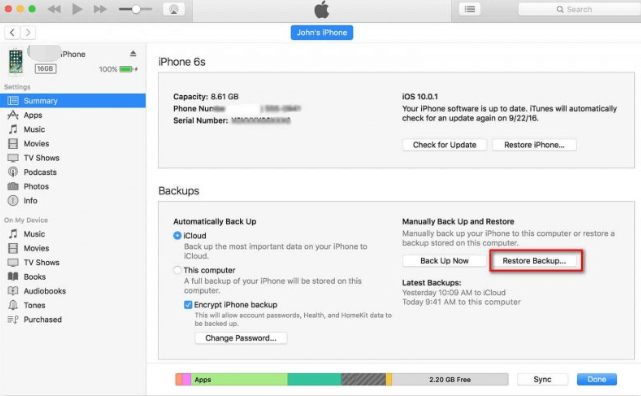
Une autre méthode que vous pouvez utiliser consiste à restaurer votre iPhone en utilisant votre PC Windows. Cependant, sur votre PC Windows, il est sûr que vous n'avez pas de "Finder" et que vous ne pouvez pas non plus utiliser iTunes, donc l'utiliser peut être plus compliqué que d'utiliser des appareils Apple. Donc, pour pouvoir le faire, vous devez utiliser une application tierce qui peut finalement répondre à ce dont vous avez vraiment besoin.
Eh bien, dans ce cas, nous sommes si heureux de partager avec vous le Nettoyeur d'iPhone FoneDog. Un outil fiable et un excellent partenaire pour restaurer complètement l'iPhone sans iTunes. Ce nettoyeur d'iPhone s'assurera que vous allez recommencer à zéro et que vous pouvez créer personnellement l'iPhone que vous avez toujours voulu depuis. Le nettoyeur d'iPhone FoneDog vous aide à organiser et à gérer correctement tous les contenus ou données stockés sur votre appareil. Si vous vouliez recommencer, cela peut être votre outil ultime, pour commencer.
Il a beaucoup de bonnes fonctionnalités que vous allez certainement adorer. L'un d'eux est le "Effacer toutes les données", dans cette fonctionnalité, vous pouvez vous débarrasser complètement de tout ce que vous vouliez supprimer en un seul clic. Au cas où vous voudriez choisir des fichiers ou des contenus spécifiques sur votre appareil, iPhone Cleaner vous permet également de profiter de l'utilisation de sa suppression sélective de fichiers. Et une autre bonne chose avec ce FoneDog iPhone Cleaner est que vous ne pouvez pas simplement l'utiliser pour supprimer les fichiers dont vous vouliez vous débarrasser, vous pouvez également l'utiliser pour restaurer vos fichiers, les transférer d'un appareil à un autre, ou même créer une sauvegarde de vos fichiers sur iPhone chaque fois que vous en avez besoin.

Et bien sûr, c'est un outil efficace que vous pouvez utiliser pour restaurer complètement l'iPhone sans iTunes. Grâce à l'utilisation de FoneDog iPhone Cleaner, vous pouvez désormais récupérer vos données au cas où vous les perdriez accidentellement. Vous pouvez sauvegarder vos données sur vos appareils iOS tels que les messages, les photos, les applications, l'historique des appels et bien plus encore. Et une fois que votre appareil est déjà prêt pour la restauration, l'iPhone peut vous aider à restaurer facilement vos données.
Le nettoyeur d'iPhone FoneDog est garanti sûr à utiliser, peut vous aider à supprimer les doublons, prévisualiser les fichiers avant de les supprimer et dispose de nombreux modes de sécurité qui peuvent finalement faciliter tout processus dans lequel vous vous trouvez.
Maintenant que vous savez comment restaurer complètement l'iPhone sans iTunes, il est également important d'apprendre à réinitialiser votre iPhone. Si vous avez un iPhone 7 ou un iPhone 7 Plus, voici ce que vous devez faire :
Si vous avez d'autres modèles d'iPhone, voici les étapes à suivre :
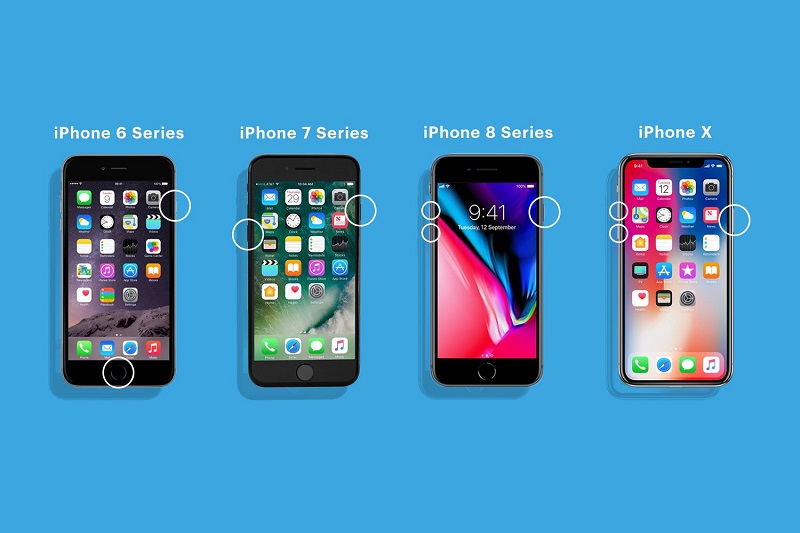
Les gens LIRE AUSSIComment restaurer la bibliothèque iTunes précédente : un guide pour vousComment restaurer un iPhone à partir d'une sauvegarde iCloud sans Wi-Fi
Il existe de nombreuses méthodes pour restaurer complètement l'iPhone sans iTunes, comme nous l'avons indiqué dans les parties précédentes de l'article. Et si nous allons au processus sans iTunes, il est certainement préférable de le faire en utilisant des applications tierces telles que FoneDog iPhone Cleaner. Cet outil peut finalement vous aider à traiter facilement la restauration de votre appareil.
Nous espérons que nous vous avons aidé à trouver des moyens de restaurer complètement l'iPhone sans iTunes. Ce sont sûrement tous des moyens efficaces de faire le travail. Cela dépendra simplement des ressources dont vous disposez et de ce que vous pensez être le meilleur processus. qui répondra à vos besoins. Après tout, lorsque tout va mal, il est préférable de restaurer complètement votre iPhone afin de ne pas avoir à vérifier ce qui a mal tourné la plupart du temps. Après tout, vous avez le FoneDog iPhone Cleaner qui pourrait vous aider à réparer les choses.
Laisser un commentaire
Commentaire
Articles Populaires
/
INTÉRESSANTTERNE
/
SIMPLEDIFFICILE
Je vous remercie! Voici vos choix:
Excellent
Évaluation: 4.7 / 5 (basé sur 60 notes)